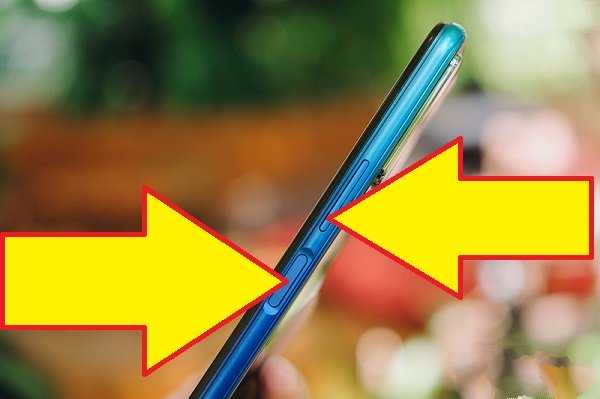Самсунг дуос черный экран что делать
Vsesam
Если на вашем самсунг а51, а50, а70 а30, а10, а40, а31, а7, j7, а5 черный экран, но телефон работает, то это может быть хуже если бы не работал.
Почему? Потому что такое поведение указывает, на повреждение аппаратной части, например навернулась матрица (подсветка).
Иногда что это именно то, можно узнать если на черный экран посветить фонариком и там в потемках можно что-то отличить.
Только это также возникает из-за незначительного сбоя или сбоя прошивки, приложения могли дать сбой и повлиять на производительность телефона и привести к сбою системы, недавнее обновление могло повредить некоторые системные файлы и привести к несоответствиям.
В отличие от реальной проблемы, когда телефон полностью выключен и не реагирует, когда вы нажимаете кнопку питания или подключаетесь к зарядному устройству, черный экран, который принято называть BSoD может оставить телефон включенным, а все остальные аппаратные компоненты работают должным образом, кроме экрана или дисплея.
Есть еще один отличный способ устранить проблемы в телефоне андроид даже если он не включатся. Рекомендую запомнить. Потом скажите «Спасибо!»
Один из признаков, позволяющих сразу узнать, BSoD это или нет, это когда телефон выключается при получении сообщений или звонков, или когда светодиодный индикатор уведомлений может время от времени мигать.
Если вы один из владельцев такого события в телефоне самсунг и в настоящее время сталкиваетесь с подобной проблемой, простой программный сброс может не сработать для решения проблемы, но пренебрегать им не стоит.
Я получил сотни сообщений от читателей, которые владеют телефонными устройствами а51, а50, а70 а30, а10, а40, а31, а7, j7, а5 и одна из наиболее распространенных проблем, о которых они сообщают, это когда самсунг телефон работает, но экран черный.
Некоторые говорили, что телефон просто выключился и больше не реагирует на нажатие или удержание клавиши питания.
Другие заявили, что такая напасть возникла после обновления, но отключается только экран и устройство по-прежнему получает сообщения и вызовов или при наличии уведомления о зеленом индикаторе.
На самом деле это типичный симптом BSoD. Экран черный, индикатор уведомлений горит или время от времени мигает, и телефон действительно может принимать сообщения или звонки, но дисплей черный.
Некоторые из читателей сказали, что они уже были в состоянии паники, особенно те, кто только что получил телефон.
Эта проблема может показаться сложной, но на самом деле ее очень легко исправить при условии, что черный экран не вызван физическим повреждением или повреждением жидкости.
Чтобы это исправить, вам нужно выполнить легкий сброс настроек телефона самсунг: одновременно жмите и держите сделать тише и питания в течение 10 секунд.
Эту процедуру мы называем принудительным перезапуском. Она имитирует отключение аккумулятора, что дает тот же эффект, что и при извлечении аккумулятора из телефона с помощью съемного источника питания.
Память устройства будет обновлена, для возвращения неработающего телефона к жизни, при условии, что причина просто сбой. Только, если это безуспешное решение, пробуйте еще так.
— Жмите и держите тише звук не отпуская.
— Жмите и держите ВКЛ., держа сделать тише.
— Держите 2 кнопки прижатыми 10 сек.
Это в основном имеет тот же эффект, что и первая процедура, только вначале вы нажимаете и удерживаете сделать тише, прежде чем запускать самсунг для включения нажатием кнопки ВКЛ.
Имейте в виду, что, если сначала зажать питания, самсунг немедленно отреагирует на это, потому что это жестко запрограммировано для этого.
Когда это произойдет, комбинации уменьшения громкости и питания никогда не будут выполнены правильно, поэтому телефон может не включиться, поскольку нажатие и удерживание клавиши питания не может что-то сделать с ошибкой прошивки. Успехов.
Как исправить черный экран телефона Samsung и восстановить данные
Селена Комез Обновлено в августе 30, 2019
[Заключение]: Ваш телефон Samsung застрял на черном экране смерти? Не волнуйтесь, в этой статье вы узнаете, как исправить черный экран телефона Samsung с помощью принудительной перезагрузки устройства; загрузка устройства в режим восстановления или использование стороннего инструмента для исправления неисправностей Android.
СОДЕРЖАНИЕ
Как исправить мой Samsung Galaxy S6 пустой экран смерти?
«Помогите! Мой Samsung Galaxy S6 завис на пустом экране смерти после того, как уронил его, как исправить черный экран на телефоне Samsung Android и восстановить с него фотографии? »
Как исправить Samsung Galaxy Note 5 с черным экраном?
Я не знаю, что случилось, мой Galaxy Note 5 застрял на черном экране смерти с неотзывчивым экраном. Я не знаю, в чем проблема, но экран черный, поэтому я пока ничего не могу с этим поделать. Пожалуйста, помогите мне, как это исправить, так как мне очень нужен мой телефон. Я использую его в своей работе, поэтому я действительно не могу позволить себе иметь неработающее устройство. Большое спасибо!
Как исправить мой черный экран Samsung?
Экран моего Samsung Galaxy S6 становится пустым / черным и не может получить доступ к системе, но когда я нажимаю кнопку питания, он реагирует. Затем я пошел к розничному оператору, и они не знали, как это исправить. Есть ли какой-нибудь инструмент для исправления системы Android, чтобы исправить черный экран телефона Samsung?
Часть 1: что вызывает Samsung черный экран смерти
Мы часто обсуждаем, что вызывает черный экран смерти телефона Samsung, следующие причины могут привести к тому, что ваш телефон застрял в черном экране статуса смерти.
Как исправить Samsung Galaxy Black Экран смерти
Некоторые сообщают, что в серии Samsung Galaxy после включения смартфона будет черный экран. Проблема в том, что кнопки Galaxy светятся как обычно, но экран остается черным и ничего не отображается. Экран Galaxy не отображается. включается в случайное время для разных людей, но общая проблема заключается в том, что экран не просыпается. Есть несколько факторов, объясняющих, почему это происходит, в основном, связанных с программным обеспечением устройства. Однако можно ли исправить черный экран смерти Samsung Galaxy S9 / S8 / S7 / S6 / S5 / S4 / Note 9 / Note 8 / Note 5 / Note 4? Продолжайте читать следующую статью, и вы найдете простой способ починить черный экран телефона Samsung и восстановить все данные с него.
Вы можете прочитать:
Часть 2: Как исправить черный экран телефона Samsung и извлечь данные для резервного копирования?
Чтобы исправить черный экран Samsung Galaxy и восстановить данные с него, необходимо использовать стороннюю Samsung Black Screen Fix инструмент.
Эта медитация Инструмент извлечения и исправления сломанных данных Android могу помочь тебе скачать пакет восстановления для ваших устройств Samsung и исправить Samsung Galaxy с черным экраном проблем смертиВсего несколько шагов, чтобы быстро и безопасно исправить свой черный экран телефона Samsung. Кроме того, это сломанное приложение для восстановления данных Android позволяет восстанавливать контакты, текстовые сообщения, журналы вызовов, сообщения WhatsApp, фотографии, видео, музыку и многое другое с черного экрана Samsung Galaxy S6 / S5 / S4 / Note 5 / Note 4 / Note 3, даже Если ваш телефон не может быть включен или сенсорный экран полностью недоступен, программа может сделать данные на телефоне доступными и восстанавливаемыми.
Кроме того, этот мощный Android Восстановление данных позволяет легко восстанавливать данные с Samsung (Galaxy S4 / S5 / S6 / S7 / S8 / S9 / S10, Galaxy Note 3/4/5/8/9/10, Galaxy J2 / J3 / J5 / J7 / J8, и т. д.), Huawei, Google Pixel, HTC, LG, Sony, Google Nexus, Motorola, Xiaomi, Sony, Sharp, Oppo, OnePlus и других брендов Android-устройств, а также восстановление данных с SD-карт внутри вашего Android-устройства. Не только извлекать удаленные и потерянные данные с устройств Android, вы можете использовать функцию «Резервное копирование и восстановление данных Android» для простого резервного копирования и восстановления данных Android на свой компьютер, включая фотографии, видео, аудиофайлы, музыку, журналы вызовов, видео, сообщения, вложения сообщений и так далее.
Сломанные функции извлечения данных Android:



Существует несколько различных способов решения проблемы с пустым экраном телефона Samsung, следуйте приведенным ниже инструкциям, чтобы узнать, как устранить проблему с включением черного экрана Galaxy.
Как исправить Samsung Galaxy Sudden Death и восстановить данные с него?
Первый шаг, с которым вам нужно столкнуться, и это можно сделать, запустив Android Toolkit на вашем компьютере и выбрав опцию сканирования. После завершения сканирования вы заполняете кнопку «Найти» с именем «Разбитое извлечение данных Android», Который вам нужно нажать.
Шаг 1. Подключите Samsung Galaxy S6 к компьютеру
Затем подключите свой Samsung к компьютеру с помощью USB. После этого выберите параметр «Извлечение сломанных данных Android» и перейдите к следующему шагу.
Шаг 2. Выберите тип залипания вашего Samsung
Вы должны выбрать застрявшую ситуацию, которая соответствует вашему устройству.
Здесь вы должны выбрать «Черный экран», А затем нажмите на кнопку»Далее».
Шаг 3. Выберите имя и модель телефона.
Вы должны понимать тот факт, что программное обеспечение и программа для извлечения данных различны для всех устройств Android. Таким образом, вы должны выбрать правильную версию Android, а также точную модель, которую вы используете.
Шаг 5. Переведите Samsung Galaxy в режим загрузки.
После подключения вашего Samsung, который застрял на черном экране, к компьютеру, появится всплывающее окно с набором инструментов Android, как показано ниже. Чтобы продолжить, выберите одну из отображаемых ситуаций во всплывающем окне.
Это шаг входа в режим загрузки телефона и запуска с восстановлением экрана.
Здесь вы должны выполнить три отдельных шага, которые включают в себя:
1) Удерживайте кнопку питания, чтобы выключить телефон
2) Далее вы должны одновременно нажать клавишу уменьшения громкости, клавишу включения, клавишу включения и клавишу возврата на главный экран.
3) Далее оставьте все клавиши и нажмите клавишу увеличения громкости, чтобы войти в режим загрузки телефона.
Шаг 6. Загрузка соответствующего пакета восстановления
Когда телефон успешно переходит в режим загрузки, набор инструментов Android обнаружит его и отобразит модель устройства, версию Android и т. Д. Программное обеспечение начнет загрузку соответствующего пакета восстановления для устройства Samsung.
Шаг 7. Исправить черный экран Samsung Galaxy
После завершения загрузки пакета восстановления программное обеспечение автоматически начинает восстанавливать телефон и возвращает его в нормальное состояние. Телефон перезагрузится и вернется в нормальное состояние, как обычно.
Шаг 8. Начало восстановления данных с черного экрана телефона Samsung
После завершения установки пакета восстановления на сломанный телефон программа поможет вам отсканировать и восстановить все файлы с телефона Samsung с черным экраном, нажмите «Recover», Чтобы извлечь и сохранить все данные Samsung на компьютере.



Часть 3: Как исправить проблемы с системой Android на телефоне Samsung
Вы можете не только исправить телефон Samsung Galaxy с проблемой пустого или черного экрана, но и сразу же восстановить все свои ценные данные с помощью другого инструмента Android Repair.
Ремонт (Android) является частью Android Toolkit, что позволяет устранять различные проблемы с операционной системой телефона Samsung Galaxy, настаивать на зависании телефона на черном экране, зависании телефона в режиме загрузки, зависании телефона на стартовом экране, зависшем телефоне и т. д.



Шаги, чтобы исправить телефон Samsung с черным экраном смерти
Примечание: Настоятельно рекомендуется, чтобы вы резервное копирование данных Android прежде чем выбрать ремонт Android.
Шаг 1. Запустите Android Toolkit на компьютере с Windows
Загрузите, установите и запустите Android Toolkit на компьютере с Windows 10/8/7 / XP, затем щелкните «Исправить»Перейдите к функции исправления системы Android.
Шаг 2. Подключите телефон Samsung к компьютеру
Подключите телефон Samsung Galaxy с черным экраном к компьютеру с помощью USB-кабеля. Щелкните значок «Android Ремонт»Среди 3-х вариантов.
Шаг 3. Выберите модель телефона Samsung и дополнительную информацию
На экране информации об устройстве выберите правильную марку, название, модель, страну / регион и данные оператора связи. Затем подтвердите предупреждение и нажмите «Далее».

выберите сведения об устройстве
Шаг 4. Подтвердите исправить ваш телефон Samsung
Ремонт Android может удалить все данные на вашем устройстве. Введите «000000» для подтверждения и продолжения.
Шаг 5. Загрузка телефона Samsung в режиме загрузки
Перед ремонтом телефона Samsung необходимо загрузить телефон Android в режиме загрузки. Для загрузки телефона Samsung в режиме DFU выполните следующие действия.
Для телефона Samsung с кнопкой «Домой»:
1) Выключите телефон или планшет.
2) Нажмите и удерживайте кнопки уменьшения громкости, дома и питания для 5 и 10.
3) Отпустите все кнопки и нажмите кнопку увеличения громкости, чтобы войти в режим загрузки.
Для телефона Samsung без кнопки «Домой»:
1) Выключите устройство.
2) Нажмите и удерживайте кнопки уменьшения громкости, Bixby и Power для 5 и 10.
3) Отпустите все кнопки и нажмите кнопку увеличения громкости, чтобы войти в режим загрузки.
Шаг 6. Начните скачивать Firware Package для телефона Samsung
Затем нажмите «Далее». Android Toolkit начнет загрузку подходящей прошивки для устройства.
Шаг 7. Исправить систему Android в нормальном состоянии
После загрузки и проверки прошивки программа автоматически начинает исправлять системные проблемы на телефоне Samsung.
Шаг 8. Перезагрузите ваш телефон Samsung
Через несколько минут телефон Samsung перезагрузится и вернется в нормальное состояние.



Часть 4: общие решения для устранения черного экрана телефона Samsung (потеря данных)
Вы можете исправить Samsung черный экран смерти однако, выполнив простые шаги, вы сотрете все данные на вашем телефоне. принудительная перезагрузка телефона Samsung.
Просмотрите это руководство, если на вашем телефоне Samsung отображается черный экран смерти, он не отвечает, зависает или не включается или не выключается.
Ноты: У этого устройства несъемный аккумулятор. Этот процесс можно использовать для имитации «разрядки аккумулятора», когда устройство не отвечает, зависает или не включается.
Убедитесь, что устройство заряжено до минимума 5%. Если уровень заряда аккумулятора ниже 5%, устройство может не включиться после перезагрузки.
Шаг 1. Сначала необходимо выполнить имитацию отключения батареи.
Пожалуйста, Выключить ваш телефон Samsung Galaxy, чтобы начать загрузку.
Вы также можете сделать это, удерживая Питание / Блокировка ключ с Убавить звук Ключ вместе для секунд 10 – 20.
Шаг 2. Подождите, пока он вибрирует, и отпустите его, чтобы загрузить телефон еще раз, когда появится логотип Samsung, осторожно удерживая Убавить звук(-) кнопку, пока устройство не закончит перезапуск, затем отпустите клавишу уменьшения громкости (-) когда ты видишь Безопасный режим на устройстве.
Советы: Безопасный режим позволяет включать устройство с отключенными сторонними приложениями. Затем вы можете легко удалить приложения, которые могут вызвать конфликт или проблемы с программным обеспечением.
Шаг 3. Выберите «стереть кэш раздел”С помощью клавиш регулировки громкости, чтобы Перезагружать сделано из телефона и вытащить телефон из проблем черного экрана.
Шаг 4. Если вы думаете, что приложение создает такую проблему, пришло время перезагрузить ваш телефон. Если вы не можете сделать это самостоятельно, лучше воспользоваться помощью любого профессионала, чтобы сделать это для вас.
Если ваш телефон Samsung не запустился, пришло время вынуть аккумулятор и нажать кнопку включения, чтобы попробовать перезагрузку. Если он включается, черный экран может быть решен, но если это не так, то есть проблема либо с аккумулятором, либо с зарядным устройством.
Как отключить безопасный режим
Шаг 1. Нажмите и удерживайте кнопку питания.
Шаг 2. Нажмите Перезапустить.
Шаг 3. Устройства перезагружаются в обычном режиме.
Деталь 5: Выполните мягкий сброс или полный сброс, чтобы вывести Samsung из черного экрана (потеря данных)
Если вы ищете быстрый способ исправить черный экран вашего телефона Samsung, Выполнить мягкий сброс и Hard Reset тоже хороший выбор, но эти два метода сотрут данные с телефона. Давайте научим вас, как исправить проблемы с черным экраном смерти Samsung, выполнив программный сброс и полный сброс.
Способ 1: загрузите устройство Samsung в режим восстановления
Первый способ перевести телефон Samsung в режим восстановления, выполните следующие действия:
Шаг 1. Выключить устройство Samsung. Затем нажмите и удерживайте объем Up, Главная и Включения одновременно.
Шаг 2. Когда телефон вибрирует, отпустите Включения удерживая нажатой две другие кнопки, пока не появится экран Samsung.
Шаг 3. В главном меню режима восстановления выберите «стереть кэш раздел”(Вы можете нажать кнопку уменьшения громкости и кнопку питания, чтобы выбрать его.)
Шаг 4. После очистки раздела кэша ваш Samsung Galaxy перезагрузится автоматически.
Way 2: жесткий сброс телефона Samsung для перезагрузки системы Android
Шаг 5. Когда телефон перезагрузится, все будет стерто и будет готово к настройке снова.
Примечание: Если телефон Samsung выходит из состояния черного экрана путем принудительной перезагрузки устройства или загрузки устройства в режим восстановления, оба способа могут привести к удалению данных и настроек. Если вы хотите починить черный экран Samsung без потери данных, рекомендуем использовать сторонние Сломанный инструмент восстановления и исправления данных Android чтобы исправить это, не произойдет потеря данных после восстановления ОС Android до нормальной.
Часть 6. Советы по более плавной работе телефона Samsung
Иногда ваш любимый телефон Samsung не будет отвечать или работать очень медленно. Он может полностью замерзнуть или просто сидеть, как кирпич. Это общая проблема с телефонами Android. Если вы долгое время используете свой телефон Android, он будет работать все медленнее и медленнее. Если возникнет какая-либо из этих ситуаций, вам необходимо перезагрузить телефон. Как указано выше решение, Soft Reset и Hard Reset может помочь вам решить проблему медленно работающего телефона. Тем не менее, вы должны резервное копирование данных Android на компьютер во-первых. Если ваш телефон работает нормально, вы можете восстановление заводских настроек телефона Android.
Простые шаги для восстановления заводских настроек телефона Samsung
Шаг 1. Открой свой «Настройки»На вашем телефоне Samsung Galaxy.
Шаг 2. Выберите «Общее руководство».
Шаг 3. Оттуда, нажмите на «Сбросить» а потом «Сброс данных».
Теперь вы просто нажмите на «Удалить все», И процесс сброса начнется.
Дополнительные советы для ускорения вашего телефона Samsung:
— Очистите кешированные данные и очистите хранилище с помощью профессиональных Android Data Eraser
— Посмотрите, установлено ли у вас последнее обновление
– Получите больше встроенной памяти от Android
– Полностью облегчить ненужные файлы на Android-телефоне и планшете
— Установите облегченные версии приложений
— Очистите свой домашний экран
— Оптимизируйте аккумулятор вашего телефона
— Отключить окружающий экран
— Выключайте Bluetooth, когда он не нужен
— Не устанавливайте оптимизатор батареи